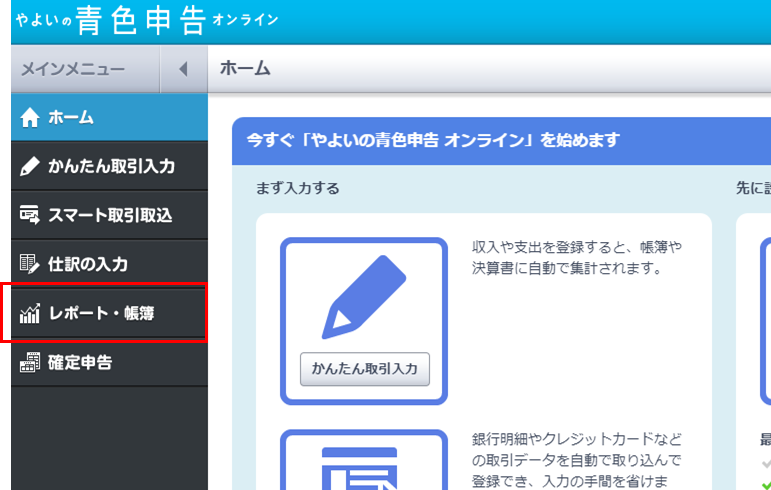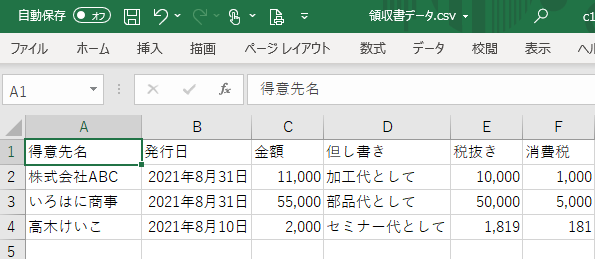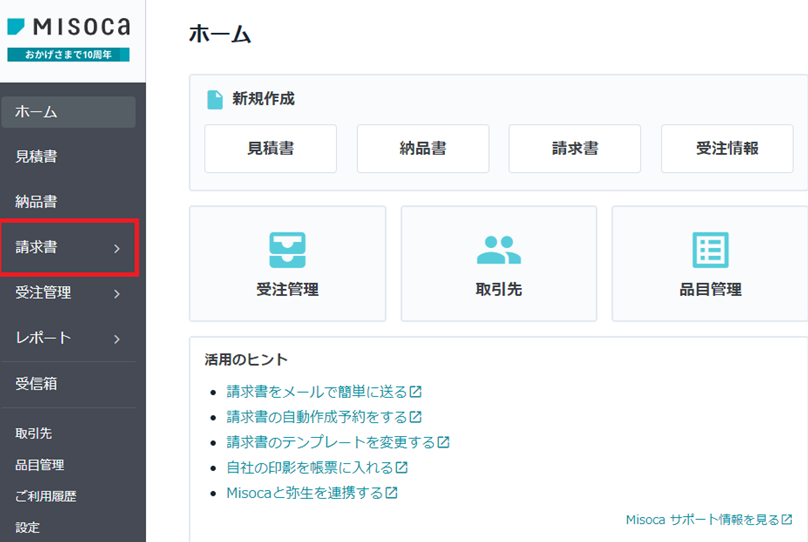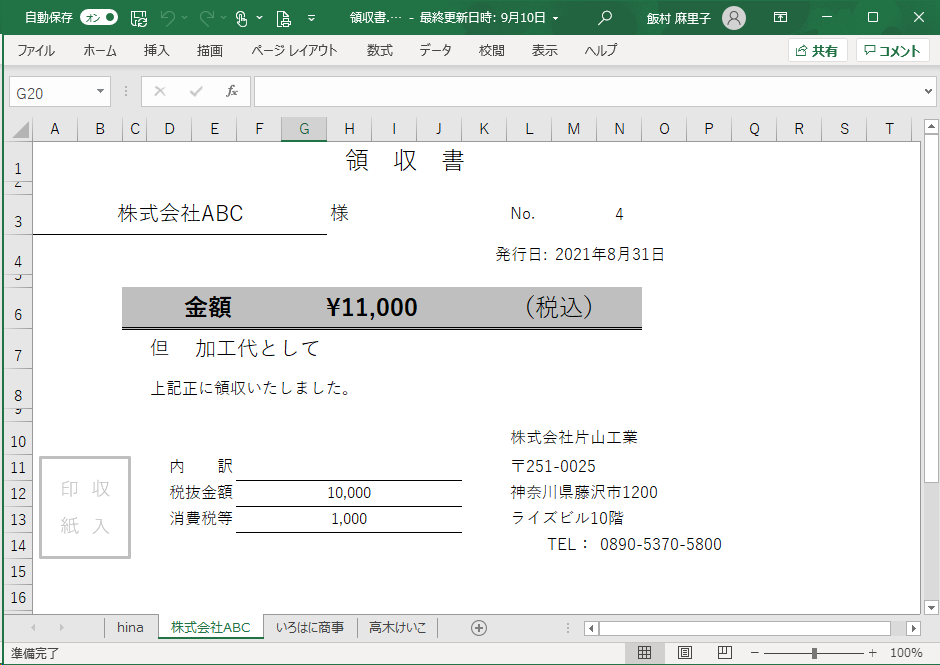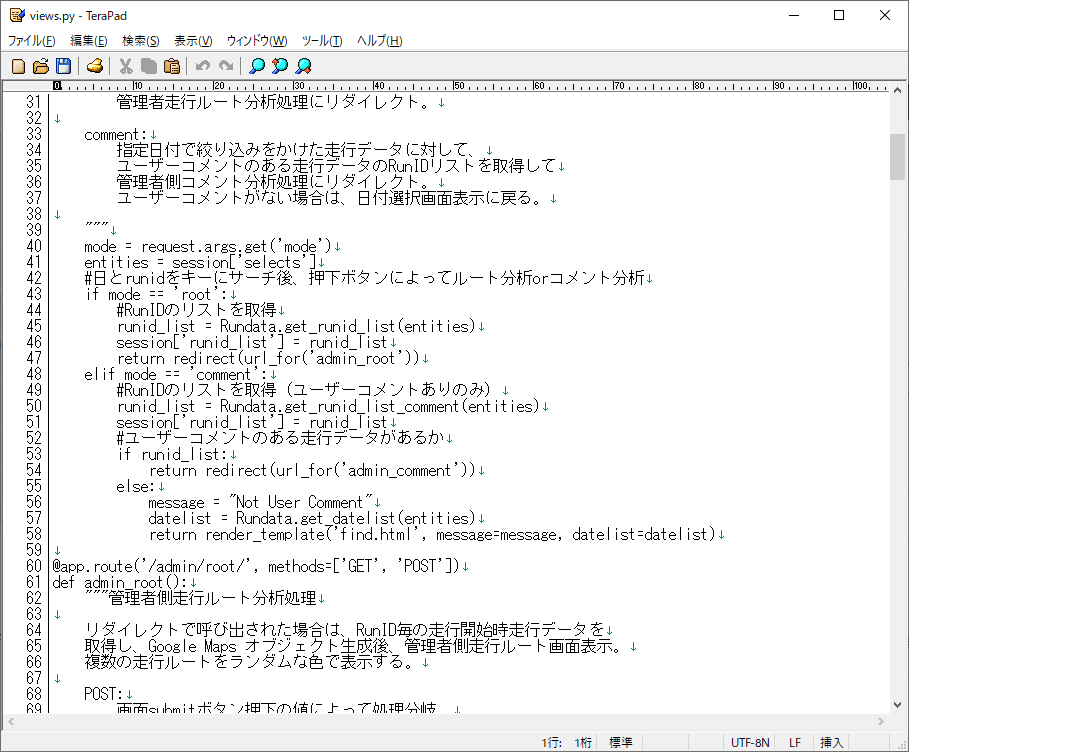Web請求書ダウンロードロボ作ってみた Part1
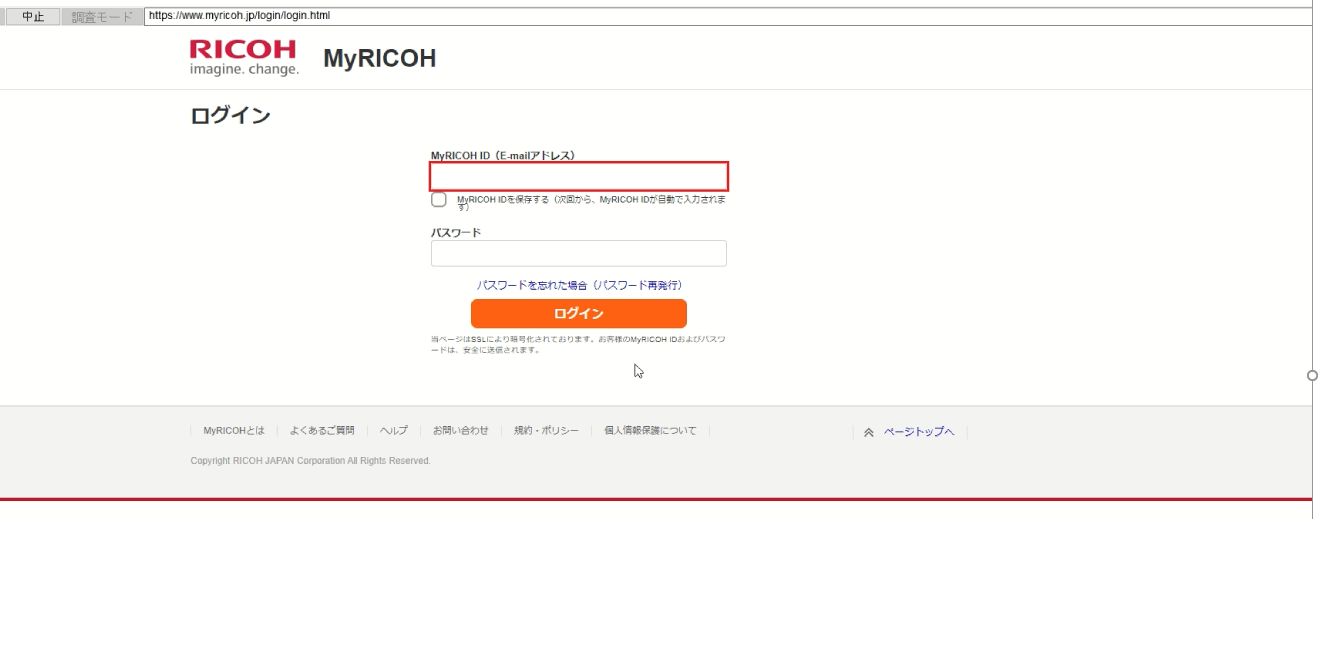
今回は、請求書をWebサイトからダウンロードするロボを作りました。
なぜ、このロボを作ろうと思ったかをご説明しますね。
ここ2~3年前からか、請求書を郵送ではなく、Webサイトからダウンロードする方式をとる企業が増えました。
私の担当する業務だけでも
- クレジットカード
- 電気料金
- ヤマト運輸
- NTT
- ETC
- リコー(プリンターチャージ料金)
などの請求書をWebサイトからダウンロードしています。
まず、毎月各社から「請求書を作成しました。詳細はサイトにてご確認ください」というメールが送られてきます。
そこで、Webサイトにアクセスし
- ログイン(ユーザーID、PW入力)
- 請求書一覧画面に移動
- 該当請求書のリンクをクリック
- 請求書ダウンロードをクリック
- ファイル名を付けて所定のフォルダに保存
- ログアウト
- 請求書を開き、金額を確認
- 銀行帳など、別のExcelに金額を転記
という作業をします。
この作業が毎月必ず発生します。
メールが送られてくるタイミングは各社バラバラです。
郵送での紙の請求書なら、未処理の請求書は物理的に他の場所に保管すれば、未処理が分かりやすくてよいのですが、
メールだと、忙しくて後回しにすると、ついうっかりそのまま忘れてしまう、などというミスも起こしてしまいました。
今回のロボの動きは、リコーのサイトにアクセスし、
- ログイン
- 最新の請求書リンクをクリック
- ダウンロードボタンをクリック
- 請求書をデスクトップに保存
- ログアウト
というところまでやってみました。
1.ログイン
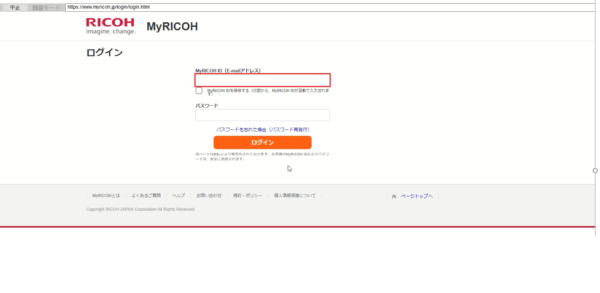
2.最新の請求書のリンクをクリック

3.ダウンロードボタンをクリック
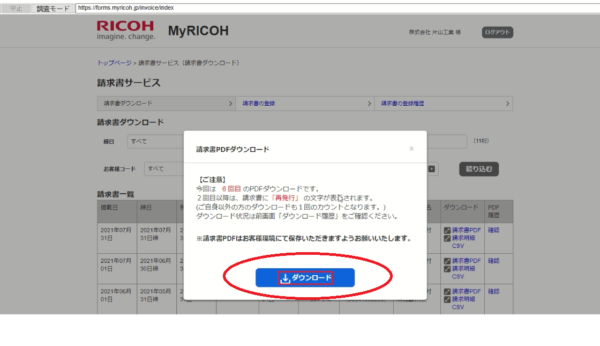
4デスクトップに保存
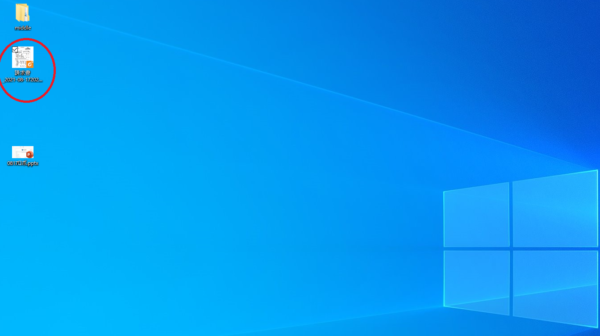
5.ログアウト
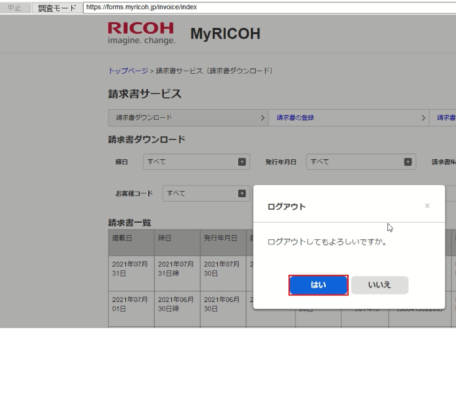
このロボを、請求書発行のお知らせメールが来る日付に実行するように、スケジュールしておけば、もう、うっかり忘れることもありません!
そして、そんなに時間はかからないにしても、毎月定例の煩雑な作業が一つ減ります!
何より、経理作業によくあるのですが、毎月〇日にこれをやらなければいけない、という精神的プレッシャーから解放されます!
後輩のちかちゃんも、「こういう作業も、ロボに任せてスケジュールを設定してしまえば、日付を気にせず、自由に有給休暇をとれますね」ですって!
次回はさらにダウンロードした請求書の金額を、別の銀行帳Excelファイルに転記するということをやってみたいと思います。
詳しい作成方法はこちらにお問い合わせください
こちらがロボ実行時の動画です。↓↓↓